Kiwi za Android: Kako omogočiti blokator oglasov

Kako omogočiti blokator oglasov na vaši napravi z Androidom in kar najbolje izkoristiti možnost motenih oglasov v brskalniku Kiwi.
Covid-19 in s tem povezane zapore so vse prisilile, da se prilagodijo novim osebnim in delovnim razmeram. Ogromno ljudi je začelo uporabljati Zoom kot komunikacijsko platformo, tako za službene sestanke kot za osebne klice. Občasno boste morda morali ali želite posneti klic, ki ga opravljate. Čeprav boste morda z veseljem posneli naravnost tega, kar vidite ali slišite, boste morda želeli izvesti tudi nekaj naprednejšega urejanja za bolj kakovosten končni rezultat. To urejanje je še posebej pomembno, če iz svojih posnetkov ustvarjate profesionalno vsebino.
Če želite urediti zvok klica Zoom, je to nekoliko oteženo, če je zvok vseh posnet na enem zvočnem posnetku. Idealna rešitev je, da imate ločen zvočni posnetek za vsakega uporabnika, saj vam to omogoča, da posebej urejate zvok vseh neodvisno. Na srečo proizvajalcev profesionalnih vsebin Zoom vključuje funkcijo za snemanje ločenega zvočnega posnetka za vsakega uporabnika, ki govori na sestanku.
Če želite omogočiti nastavitev za ločevanje zvoka vseh na različne zvočne posnetke, lahko to storite v nastavitvah Zooma. Za dostop do nastavitev kliknite ikono uporabnika v zgornjem desnem kotu, nato kliknite »Nastavitve«.
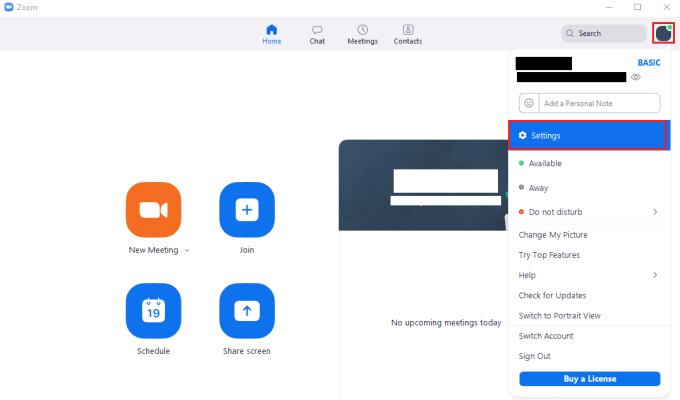
Za dostop do nastavitev Zooma kliknite ikono uporabnika in nato v spustnem meniju »Nastavitve«.
Ko ste v nastavitvah, preklopite na zavihek »Snemanje«. Če želite omogočiti nastavitev, označite potrditveno polje z oznako »Posnemi ločeno zvočno datoteko za vsakega udeleženca, ki govori«, ki se nahaja drugo na vrhu.
Namig: zvočne datoteke lahko zavzamejo precej prostora na disku, ne toliko kot video, vsekakor pa tudi ne malo. Snemanje ločenega zvočnega posnetka za vsakega uporabnika bo povečalo prostor na vašem računalniku, ki je potreben za shranjevanje posnetka, zato poskrbite, da imate dovolj prostega prostora, še posebej, če snemate dolgo.
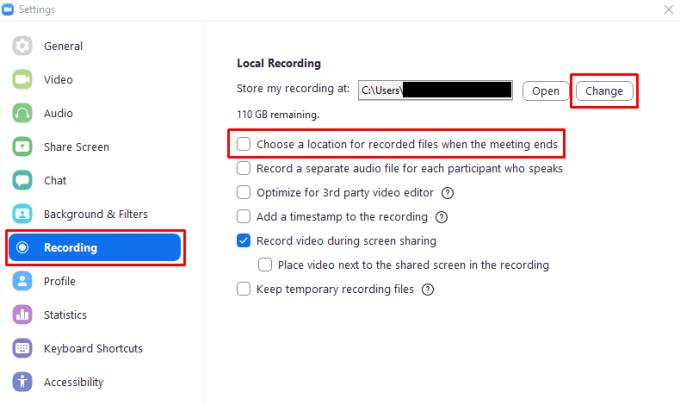
Označite potrditveno polje z oznako »Posnemi ločeno zvočno datoteko za vsakega udeleženca, ki govori«, ki je drugo na vrhu nastavitev »Snemanje«.
Kako omogočiti blokator oglasov na vaši napravi z Androidom in kar najbolje izkoristiti možnost motenih oglasov v brskalniku Kiwi.
Če niste prepričani, kaj so prikazi, doseg in angažiranje na Facebooku, berite naprej, da izvedete več. Oglejte si to enostavno razlago.
Ali se sprašujete, kako prenesti datoteke iz sistema Windows na naprave iPhone ali iPad? Ta praktični vodnik vam pomaga pri tem procesu brez težav.
Ko omogočite odstotek baterije na svojem Android telefonu, boste vedeli, koliko baterije je še preostalo. Tukaj je enostaven način, kako to omogočiti.
Sprememba nastavitev glasu za aplikacijo Waze vam omogoča, da slišite drugačen glas, vsakič, ko potrebujete potovati. Tukaj je, kako ga spremeniti.
Izbris zgodovine prenosov Android vam pomaga pridobiti več prostora za shranjevanje med drugimi stvarmi. Tukaj so koraki, ki jih morate sprejeti.
Samsung Galaxy Z Fold 5 je eno najbolj privlačnih naprav svojega časa v letu 2023. Z obsežnim zložljivim zaslonom velikosti 7,6 palca in 6,2-palčnim sprednjim zaslonom, Z Fold 5 ustvarja občutek, da držite in se ukvarjate z prihodnostjo.
Kako konfigurirati nastavitve blokiranja oglasov za Brave na Androidu s pomočjo teh korakov, ki jih lahko izvedete v manj kot minuti. Zavarujte se pred vsiljivimi oglasi z uporabo teh nastavitev blokiranja oglasov v brskalniku Brave za Android.
Pokažemo vam, kako rešiti težavo, kjer so možnosti varčevalnika zaslona v Microsoft Windows 11 sivkaste.
Iščete telefon, ki se lahko zloži? Odkrijte, kaj ponuja najnovejši Samsung Galaxy Z Fold 5 5G.






